对数据库“稿件管理”中的表“投稿”使用表单向导建立一个简单的表单,文件名为“bd1”,要求显示表中的全部字段,表单样式为“凹陷式”,按钮类型为“文本按钮”,按“投稿日期”升序排序,表单标题为“稿件投稿情况表”。
题目
对数据库“稿件管理”中的表“投稿”使用表单向导建立一个简单的表单,文件名为“bd1”,要求显示表中的全部字段,表单样式为“凹陷式”,按钮类型为“文本按钮”,按“投稿日期”升序排序,表单标题为“稿件投稿情况表”。
相似考题
参考答案和解析
步骤1:单击工具栏的[新建]按钮,在弹出的[新建]对话框[文件类型]中选择“表单”,单击[向导],在[向导选取]对话框中选择“表单向导”,单击[确定]按钮。在[表单向导]窗口中的[数据库和表]列表框中选择“稿件管理”数据库和“投稿”表,再单击[全部添加]按钮,将表的全部字段添加到[选定字段]列表框中,然后单击[下一步]按钮。在[样式]列表框中选择“凹陷式”,[按钮类型]选择“文本按钮”,再单击[下一步]按钮。在[可用的字段或索引表示]列表框中把“投稿日期”添加到[选定字段]列表框中,然后选择“升序”,再单击[下一步]按钮。在[输入表单标题]中填写“稿件投稿情况表”,然后单击[完成]按钮即可。 步骤2:在[另存为]对话框中输入表单名称“bd1”,单击[保存]按钮即可。
更多“对数据库“稿件管理”中的表“投稿”使用表单向导建立一个简单的表单,文件名为“bd1”,要求显示表中的 ”相关问题
-
第1题:
考生文件夹下存在数据库“sale”,其中包含表“购买信息”和表“会员信息”,这两个表存在一对多的联系。对销售数据库建立文件名为bd1的表单,其中包含两个表格控件。
第一个表格控件用于显示表“会员信息”的记录;第二个表格控件用于显示与表“会员信息”当前记录对应的“购买信息”表中的记录。
表单中还包含一个标题为“关闭”的命令按钮,单击此按钮退出表单。
正确答案:步骤1:单击工具栏[新建]按钮在[新建]对话框的[文件类型]中选择“表单”单击[向导]按钮在[向导选取]对话框中选择“一对多表单向导”单击[确定]按钮。在弹出的对话框[数据库和表]列表框中选择“sale"数据库和“会员信息”表单击[全部添加]按钮.再单击[下一步]按钮。在弹出的对话框[数据库和表]列表框中选择“sale'’数据库和“购买信息”表.单击[全部添加]按钮再单击[下一步]按钮。在“购买信息”和“会员信息”下面的下拉列表框叶]均选择“会员编号”单击[下一步]按钮。再单击[完成]按钮在弹出的对话框[请输入表单标题]文本框中输入“bd1”单击[完成]按钮打开表单设计器。 步骤2:单击[表单控件]中的“命令按钮”再单击表单添加一个命令按钮。在[属性]窗口中将”Caption'’属性设置为“关闭”。右击“关闭”命令按钮选择“代码”在 Click事件中输入代码:ThisForm.Release。 步骤3:在表单设计器中右击表单选择“数据环境”命令打开表单的数据环境在弹出的[添加表或视图]对话框中选择数据库“sale”选择表“会员信息”单击[添加]按钮选择表“购买信息”单击[添加]按钮再单击[关闭]按钮。 步骤4:将数据环境设计器中的“会员信息”和“购买信息”表依次拖入表单适当位置。 步骤5:在表单设计器中.右击“Grid1”表格选择“代码”命令选择“AfterRowColChange"事件输入以下代码: SELECT*INTO CURSOR tmp FROM购买信息WHERE会员编号=; ThisForm. grid1. columns (1).text1.value ThisForm. Grid2. RecordSourceType=1 ThisForm. Grid2. RecordSource =”tmp” ThisForm.Grid2.Refresh 步骤6:单击工具栏[保存]按钮.右击表单选择“执行表单”命令。
步骤1:单击工具栏[新建]按钮,在[新建]对话框的[文件类型]中选择“表单”,单击[向导]按钮,在[向导选取]对话框中选择“一对多表单向导”,单击[确定]按钮。在弹出的对话框[数据库和表]列表框中,选择“sale"数据库和“会员信息”表,单击[全部添加]按钮.再单击[下一步]按钮。在弹出的对话框[数据库和表]列表框中,选择“sale'’数据库和“购买信息”表.单击[全部添加]按钮,再单击[下一步]按钮。在“购买信息”和“会员信息”下面的下拉列表框叶]均选择“会员编号”,单击[下一步]按钮。再单击[完成]按钮,在弹出的对话框[请输入表单标题]文本框中输入“bd1”,单击[完成]按钮打开表单设计器。 步骤2:单击[表单控件]中的“命令按钮”,再单击表单添加一个命令按钮。在[属性]窗口中将”Caption'’属性设置为“关闭”。右击“关闭”命令按钮选择“代码”,在 Click事件中输入代码:ThisForm.Release。 步骤3:在表单设计器中,右击表单选择“数据环境”命令,打开表单的数据环境,在弹出的[添加表或视图]对话框中选择数据库“sale”,选择表“会员信息”,单击[添加]按钮,选择表“购买信息”单击[添加]按钮,再单击[关闭]按钮。 步骤4:将数据环境设计器中的“会员信息”和“购买信息”表依次拖入表单适当位置。 步骤5:在表单设计器中.右击“Grid1”表格选择“代码”命令,选择“AfterRowColChange"事件输入以下代码: SELECT*INTO CURSOR tmp FROM购买信息WHERE会员编号=; ThisForm. grid1. columns (1).text1.value ThisForm. Grid2. RecordSourceType=1 ThisForm. Grid2. RecordSource =”tmp” ThisForm.Grid2.Refresh 步骤6:单击工具栏[保存]按钮.右击表单选择“执行表单”命令。 -
第2题:
在考生文件夹下有“学生管理”数据库,其中包含表“宿舍信息”和“学生信息”。这两个表之间存在一对多的关系。对该数据库建立表单文件夹名为myf标题为“住宿管理”,完成如下要求:
①在表单中包含两个表格控件,第一个用于显示“宿舍信息”表中的记录,第二个表格用于显示与“宿舍信息”表中的当前记录对应的学生表中的记录。
②在表单中包含一个“关闭”命令按钮,单击该按钮时退出表单。
正确答案:在命令窗口中输入命令:CREATE FORM myf打开表单设计器窗口。 在表单的属性窗口中修改表单的Caption属性值为“住宿管理”从“表单控件”工具栏中单击表格控件添加2个表格到新建的表单中右击表单选择“数据环境”快捷菜单命令在数据环境中添加数据表“宿舍信息”和“学生信息”系统自动建立好两表的关联。返回表单设计器中右键单击表格Grid1在弹出的快捷菜单中选择“生成器”弹出表格生成器对话框在“1.表格项”中选择数据表“宿舍信息”将表中所有字段添加到选定字段中如图3-68所示。 以同样的方法设置第二个表格的生成器在“1.表格项”中选择数据表“学生信息”的所有字段然后再选择“4.关系”选项卡把“父表中的关键字段”设置为“宿舍信息.宿舍”把“子表中的相关索引”设置为“宿舍”如图3-69所示。
以同样的方法设置第二个表格的生成器在“1.表格项”中选择数据表“学生信息”的所有字段然后再选择“4.关系”选项卡把“父表中的关键字段”设置为“宿舍信息.宿舍”把“子表中的相关索引”设置为“宿舍”如图3-69所示。
 从“表单控件”工具栏中向表单添加1个命令按钮修改命令按钮的Caption属性值为“关闭”在“关闭”命令按钮的Click事件中输入:Thisform.Release。
运行表单保存表单设计到考生文件夹下。
从“表单控件”工具栏中向表单添加1个命令按钮修改命令按钮的Caption属性值为“关闭”在“关闭”命令按钮的Click事件中输入:Thisform.Release。
运行表单保存表单设计到考生文件夹下。
在命令窗口中输入命令:CREATE FORM. myf,打开表单设计器窗口。 在表单的属性窗口中修改表单的Caption属性值为“住宿管理”,从“表单控件”工具栏中单击表格控件,添加2个表格到新建的表单中,右击表单,选择“数据环境”快捷菜单命令,在数据环境中添加数据表“宿舍信息”和“学生信息”,系统自动建立好两表的关联。返回表单设计器中,右键单击表格Grid1,在弹出的快捷菜单中选择“生成器”,弹出表格生成器对话框,在“1.表格项”中选择数据表“宿舍信息”,将表中所有字段添加到选定字段中,如图3-68所示。 以同样的方法设置第二个表格的生成器,在“1.表格项”中选择数据表“学生信息”的所有字段,然后再选择“4.关系”选项卡,把“父表中的关键字段”设置为“宿舍信息.宿舍”,把“子表中的相关索引”设置为“宿舍”,如图3-69所示。
以同样的方法设置第二个表格的生成器,在“1.表格项”中选择数据表“学生信息”的所有字段,然后再选择“4.关系”选项卡,把“父表中的关键字段”设置为“宿舍信息.宿舍”,把“子表中的相关索引”设置为“宿舍”,如图3-69所示。
 从“表单控件”工具栏中,向表单添加1个命令按钮,修改命令按钮的Caption属性值为“关闭”,在“关闭”命令按钮的Click事件中输入:Thisform.Release。
运行表单,保存表单设计到考生文件夹下。 解析:本大题考查的主要是通过表格控件,实现父子表记录的联动显示,首先需要添加用于显示的数据表到表单的数据环境中,然后在两个表格的“生成器”对话中,进行相应的设置,实现表格中记录联动的功能。
从“表单控件”工具栏中,向表单添加1个命令按钮,修改命令按钮的Caption属性值为“关闭”,在“关闭”命令按钮的Click事件中输入:Thisform.Release。
运行表单,保存表单设计到考生文件夹下。 解析:本大题考查的主要是通过表格控件,实现父子表记录的联动显示,首先需要添加用于显示的数据表到表单的数据环境中,然后在两个表格的“生成器”对话中,进行相应的设置,实现表格中记录联动的功能。
-
第3题:
(1)将数据库“school”的表“course”的结构拷贝到新表“n course”中。
(2)将表“course”中的记录拷贝到表“n_course”中。
(3)对数据库“school”中的表“teacher”使用表单向导建立一个简单的表单,文件名为“teacher”,要求:显示表中的“职工编号”、“姓名”、“性别”和“职称”字段。表单样式为“凹陷式”;按钮类型为“文本按钮”;按“职工编号”升序排序,表单标题为“教师信息浏览”。
(4)把表单“teacher”添加到新建项目“xm”中。
正确答案:
【考点指引】本大题主要考查了利用SQL命令来复制表结构和数据及表单向导的使用。
(1)【操作步骤】
在命令窗口中输入命令:
USEcourse(回车执行)
COPYSTRUTOn_course(回车执行)
(2)【操作步骤】
在命令窗口中输入命令:
USEn_course(回车执行)
APPENDFROMcourse.dbf(回车执行)
(3)【操作步骤】
①选择【文件】→【新建】命令,选择“表单”,单击“向导”按钮,在弹出的“向导选取”对话框中选择“表单向导”,单击“确定”按钮。
②在“表单向导”窗口中的“数据库和表”列表框中选择“school”数据库和“teacher”表,将“可用字段”下的“职工编号”、“姓名”、“性别”和“职称”字段添加到“选定字段”列表框中,单击“下一步”按钮。
③在“样式”列表框中选择“凹陷式”,“按钮类型”选择“文本按钮”,单击“下一步”按钮。
④在“可用的字段或索引表示”列表框中选择“职工编号”添加到“选定字段”列表框中,选择“升序”,单击“下一步”按钮。
⑤输入表单标题为“教师信息浏览”,单击“完成”按钮,输入表单名称“teacher”保存并退出。
(4)【操作步骤】
①选择【文件】→【新建】命令,选择“项目”,单击“新建文件”按钮,输入项目名称“xm”后单击“保存”按钮。
②在项目管理器中选择“文档”选项卡,选择列表框中的“表单”,单击“添加”按钮,在“打开”对话框中选择“teacher.SCX”,单击“确定”按钮将表单“teacher”添加到新建的项目“xm”中。
-
第4题:
考生文件夹下存在数据库“书籍管理”,其中包含表“作者”和表“图书”,这两个表存在一对多的联系。对该数据库建立文件名为myf的表单,其中包含两个表格控件。第一个表格控件用于显示表“作者”的记录,第二个表格控件用于显示与表“图书”当前记录对应的“作者”表中的记录。表单中还包含一个标题为“关闭”的命令按钮,要求单击此按钮退出表单。
正确答案:在命令窗口中输入命令:CREATE FORM myf打开表单设计器窗口。 从“表单控件”工具栏中单击表格控件添加两个表格到新建的表单中右击表单选择“数据环境”快捷菜单命令在数据环境中添加数据表“作者”和“图书”系统自动建立好两表的关联。返回表单设计器中右键单击表格Grid1在弹出的快捷菜单中选择“生成器”弹出表格生成器对话框在“1.表格项”中选择数据表“作者”将表中所有字段添加到选定字段中如图3-64所示。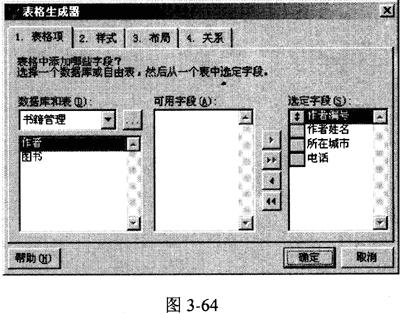 以同样的方法设置第二个表格的生成器然后再选择“4.关系”选项卡把“父表中的关键字段”设置为“作者.作者编号”把“子表中的相关索引”设置为“作者编号”如图3-65所示。
以同样的方法设置第二个表格的生成器然后再选择“4.关系”选项卡把“父表中的关键字段”设置为“作者.作者编号”把“子表中的相关索引”设置为“作者编号”如图3-65所示。
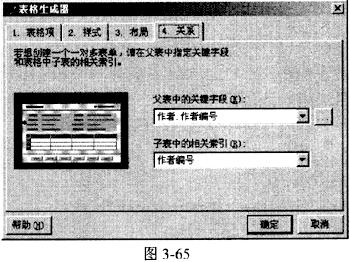 从表单控件工具栏中向表单添加1个命令按钮修改命令按钮的Caption属性值为“关闭”在“关闭”命令按钮的Click事件中输入:Thisform.Release。
运行表单保存表单设计到考生文件夹下。
从表单控件工具栏中向表单添加1个命令按钮修改命令按钮的Caption属性值为“关闭”在“关闭”命令按钮的Click事件中输入:Thisform.Release。
运行表单保存表单设计到考生文件夹下。
在命令窗口中输入命令:CREATE FORM. myf,打开表单设计器窗口。 从“表单控件”工具栏中单击表格控件,添加两个表格到新建的表单中,右击表单,选择“数据环境”快捷菜单命令,在数据环境中添加数据表“作者”和“图书”,系统自动建立好两表的关联。返回表单设计器中,右键单击表格Grid1,在弹出的快捷菜单中选择“生成器”,弹出表格生成器对话框,在“1.表格项”中选择数据表“作者”,将表中所有字段添加到选定字段中,如图3-64所示。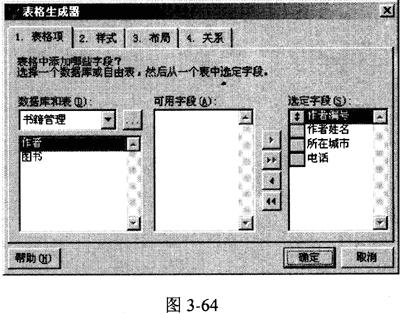 以同样的方法设置第二个表格的生成器,然后再选择“4.关系”选项卡,把“父表中的关键字段”设置为“作者.作者编号”,把“子表中的相关索引”设置为“作者编号”,如图3-65所示。
以同样的方法设置第二个表格的生成器,然后再选择“4.关系”选项卡,把“父表中的关键字段”设置为“作者.作者编号”,把“子表中的相关索引”设置为“作者编号”,如图3-65所示。
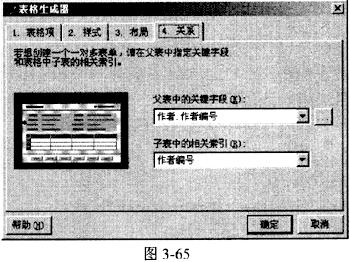 从表单控件工具栏中,向表单添加1个命令按钮,修改命令按钮的Caption属性值为“关闭”,在“关闭”命令按钮的Click事件中输入:Thisform.Release。
运行表单,保存表单设计到考生文件夹下。 解析:本大题考查的主要是通过表格控件,实现父子表记录的联动显示,首先需要添加用于显示的数据表到表单的数据环境中,然后在两个表格的“生成器”对话中,进行相应的设置,实现表格中记录联动的功能。
从表单控件工具栏中,向表单添加1个命令按钮,修改命令按钮的Caption属性值为“关闭”,在“关闭”命令按钮的Click事件中输入:Thisform.Release。
运行表单,保存表单设计到考生文件夹下。 解析:本大题考查的主要是通过表格控件,实现父子表记录的联动显示,首先需要添加用于显示的数据表到表单的数据环境中,然后在两个表格的“生成器”对话中,进行相应的设置,实现表格中记录联动的功能。
-
第5题:
在考生文件夹下有“住宿管理”数据库,其中包含表“宿舍”和表“学生”。这两个表之间存在一对多的关系。对该数据库建立表单文件,文件名为“bd2”,标题为“住宿管理”,完成如下要求:
(1)在表单中包含两个表格控件,第一个用于显示“宿舍”表中的记录,第二个表格用于显示与“宿舍”表中的当前记录对应的学生表中的记录。
(2)在表单中包含一个“关闭”命令按钮,单击该按钮退出表单。
正确答案:【考点指引】本大题考查的是表单的设计及表格控件的使用,主要注意表格控件数据源的设置。
【操作步骤】
①选择【文件】→【打开】命令,打开数据库“住宿管理”。
②选择【文件】→【新建】命令,选择“表单”,单击“新建文件”按钮打开表单设计器,在表单属性窗口中将Caption属性值修改为“住宿管理”。单击表单控件工具栏上的“命令按钮”控件图标,为表单添加一个命令按钮Command1,单击表单控件工具栏上的“表格”控件图标,再添加两个表格控件“Grid1”和“Grid2”。
③选择命令按钮,在按钮属性窗口中将命令按钮Command1的Name属性值修改为“cmdClose”,将Caption属性值修改为“关闭”,如图71-1所示。双击“关闭”命令按钮,在Click事件中输入代码:ThisForm.Release,用来关闭表单。
④在表单设计器中,鼠标右键单击表单空白处,在弹出的快捷菜单中选择“数据环境”命令,打开表单的数据环境,选择数据库“住宿管理”,将数据表文件“宿舍”和“学生”添加到数据环境中。
⑤选择表格控件“Grid1”,在表格控件属性窗口中将“RecordSource”属性值修改为“宿舍”,将“RecordSourceType”属性值修改为“0”,将“ReadOnly”属性值修改为
“.T.”;选择表格控件“Grid2”,在表格控件属性窗口中将“RecordSource”属性值修改为“〝〞”,将“RecordSourceType”属性值修改为“1”。
⑥在表单设计器中,选择“Grid1”,在属性窗口中双击“AfterRowColChange Event”,弹出事件过程代码编辑窗口,输入以下代码:
SELECT学生.*INTO CURSOR trap FROM学生,宿舍WHERE学生.宿舍编号=宿舍.宿舍编号AND宿舍.宿舍编号=ThisForm.Grid1.columns(1).Text1.value
ThisForm.Grid2.RecordSourceType=0
ThisForm.Grid2.RecordSource=〝tmp〞
ThisForm.Grid2.Refresh
⑦选择【表单】→【执行表单】命令,系统首先要求保存该表单文件,在弹出的“另存为”对话框中输入表单文件名“bd2”,保存在考生文件夹下,然后运行表单。

